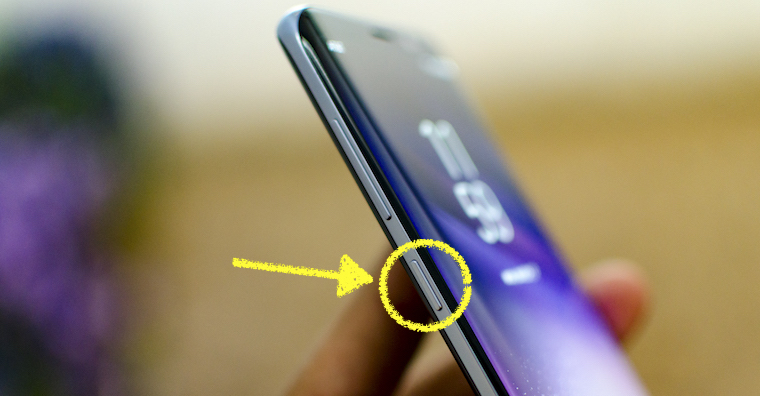Samsung သည် ယခုနှစ်အတွင်း ၎င်း၏ ပထမဆုံးသော အဆင့်မြင့် စမတ်ဖုန်းများကို တပ်ဆင်ပေးခဲ့သည်။ Galaxy S8 မှ Galaxy S8+ – Bixby assistant အသစ်ကို စတင်ရန် အသုံးပြုသည့် အခြားဘေးဘက်ခလုတ်။ သို့သော်လည်း သူမ၏ အသံပုံစံသည် ပြီးခဲ့သည့်အပတ်က တောင်ကိုရီးယားသို့သာ ရောက်ရှိခဲ့ပြီး လကုန်မှသာ အင်္ဂလိပ်စကားပြောအသုံးပြုသူများကို နားလည်နိုင်မည်ဖြစ်ပြီး နှစ်ကုန်တွင် ဂျာမန်ဘာသာစကားကို မပျက်မကွက် အခြားဘာသာစကားများကို သင်ယူမည်ဖြစ်သည်။
သို့သော် ဤနေရာတွင် Bixby အသံပံ့ပိုးမှုအကြောင်းကို အချိန်အတော်ကြာမေ့ထားနိုင်ပြီး အခြားစျေးကွက်များစွာတွင်လည်း အလားတူပင်ဖြစ်သည်။ Galaxy S8 ကရောင်းတယ်။ ဤစျေးကွက်များအတွက် Bixby ခလုတ်သည် အခြေခံအားဖြင့် အသုံးမဝင်ပါ သို့မဟုတ် အနည်းဆုံး ၎င်းကို ပိုမိုအသုံးဝင်သော နည်းလမ်းဖြင့် အသုံးပြုနိုင်ကြောင်း ပြောနိုင်သည်။ ဒါပေမယ့် Samsung က အဲဒါကို မလိုလားတဲ့အတွက် ပြီးခဲ့တဲ့လကပါ။ update ကို remap ခလုတ်ကိုပိတ်ထားသည်။. နောက်ပိုင်းတွင်၊ Google မှ virtual assistant ကို အနည်းဆုံးဖွင့်ရန် ခလုတ်ကို သတ်မှတ်ရန် နည်းလမ်းအကြောင်း ရေးသားခဲ့သော်လည်း ၎င်းနှင့် ပြီးသွားသည်။ သို့သော် ယနေ့ကျွန်ုပ်တို့သည် ခလုတ်တစ်ခုအား သင်လုပ်ဆောင်လိုသော မည်သည့်လုပ်ဆောင်ချက်ကိုမဆို သတ်မှတ်ခွင့်ပြုနိုင်သည့် နောက်ထပ်ရွေးချယ်စရာများကို မိတ်ဆက်ပေးပါမည်။
အဖြစ် Galaxy S8 တွင် Bixby ခလုတ်ကို ပြန်လည်ပြင်ဆင်ပါ-
Bixby ခလုတ်ကို ပြန်လည်ပုံဖော်ရန် Google Play တွင် လောလောဆယ်တွင် အပလီကေးရှင်းအနည်းငယ်ကို သင်ရှာတွေ့နိုင်ပါသည်။ ဒါပေမယ့် အသုံးဝင်ဆုံးတွေထဲမှာ ပါပါတယ်။ bxActions များ a Bixby Button ကို Remapperသင့်စက်ကို root လုပ်စရာမလိုဘဲ အသုံးပြုနိုင်ပြီး သင့်အာမခံကို ဆုံးရှုံးစေသည်။
ဒါကြောင့်ဖြစ်ခြင်းဖြင့်စတင်ပါ။ bxActions များ ဒါမှမဟုတ် Bixby Button ကို Remapper ဒေါင်းလုဒ်လုပ်ပါ။ ပြီးတာနဲ့ ချက်ချင်းသွားကြည့်ဖို့ လိုပါတယ်။ ဆက်တင်များ -> ထုတ်ဖော် -> ဝန်ဆောင်မှုများBixby ခလုတ်ကို နှိပ်လိုက်ကြောင်း သိရန် အက်ပ်အား ဝင်ရောက်ခွင့် လိုအပ်ပါသည်။ အက်ပ်နှစ်ခုလုံးသည် စက်ပစ္စည်းအသုံးပြုမှုဒေတာကို စုဆောင်းခြင်းမရှိကြောင်း ၎င်းတို့၏ဖော်ပြချက်တွင် ဖော်ပြထားသည်။

bxActions များ
အကယ်၍ သင်သည် bxActions ကိုရွေးချယ်ပါက၊ ၎င်းကိုဖွင့်ပါ၊ Remap ကိုနှိပ်ပြီး ရရှိနိုင်သည့်လုပ်ဆောင်ချက်များထဲမှ တစ်ခုကို ရွေးချယ်ပါ။ ယခု သင် Bixby ခလုတ်ကို နှိပ်သည့်အခါတိုင်း Google Assistant၊ ကင်မရာ၊ အကြောင်းကြားချက်စင်တာစသည်တို့ကို အသက်သွင်းရန် ခလုတ်ကို သင်သတ်မှတ်နိုင်သည် လုပ်ဆောင်ရမည်။
Bixby ခလုတ် လုပ်ဆောင်ချက်
ပြန်လည်ပုံဖော်ရန်အတွက် Bixby Button Remapper အပလီကေးရှင်းကို သင်ရွေးချယ်ပါက၊ ၎င်းကိုစတင်ပြီးနောက်၊ ညာဘက်အပေါ်ထောင့်ရှိ ခလုတ်ကိုနှိပ်ပါ၊ ထို့နောက် Bixby Button Action ကိုရွေးချယ်ပါ။ ခလုတ်တွင် သင်သတ်မှတ်ပေးလိုသော လုပ်ဆောင်ချက်များထဲမှ တစ်ခုကို ရွေးချယ်ပါ။ ခလုတ်ကို နှိပ်လိုက်တိုင်း Bixby သည် ခဏတာ စတင်မည်ဖြစ်ပြီး၊ ထို့နောက် ပြန်ပိတ်သွားမည်ဖြစ်ပြီး ထို့နောက် သင်ရွေးချယ်ထားသော လုပ်ဆောင်ချက်ကို လုပ်ဆောင်မည်ဖြစ်သည်။